PDF文件是可以进行拆分的!且拆分PDF文件的操作非常简单,只需要借助一些专业工具,即可根据需要将一个大文件分割成多个小文件,以方便管理、传输或编辑。在本文中,我们将为你详细介绍几种常见的PDF拆分工具,并重点讲解如何通过UPDF实现高效的PDF拆分操作。
拥有PDF拆分功能的工具有哪些?
PDF拆分的工具有很多,不同工具的使用体验和功能也有所不同。下面,我们将简要介绍几款常见的PDF拆分工具,供大家选择:
1.Adobe Acrobat
Adobe Acrobat是一款老牌的PDF编辑工具,功能强大,支持按页拆分、合并、编辑等多种功能。不过,Adobe Acrobat并非完全免费,它提供的免费试用期为7天,过后需要付费订阅才能继续使用。
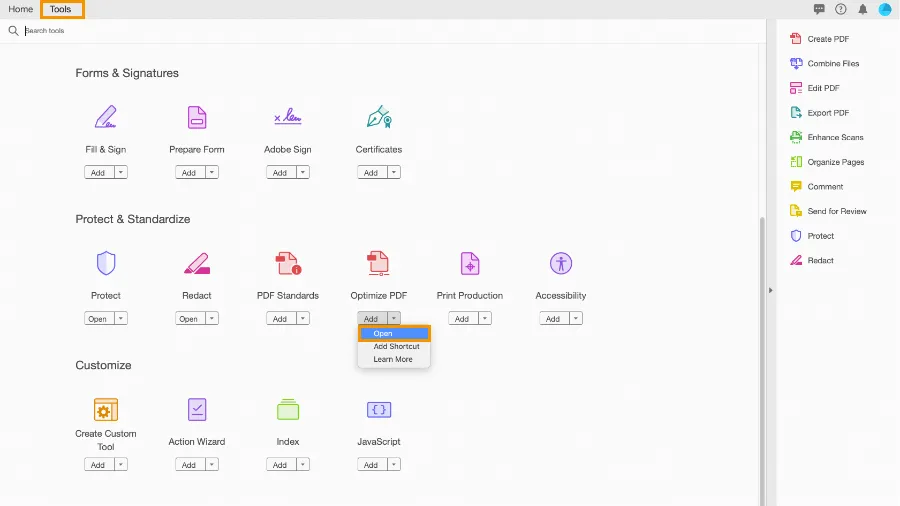
2.Soda PDF
Soda PDF是一款在线PDF工具,它的拆分功能允许用户上传PDF文件并选择需要拆分的页面进行下载。虽然Soda PDF提供免费的在线服务,但由于是基于浏览器的工具,上传和下载速度可能会受到文件大小的影响。
3.UPDF
UPDF是一款综合性强的PDF编辑工具,除了具备PDF页面拆分、合并、提取功能外,还支持PDF文件的阅读、翻译、注释、格式转换、加密保护、添加签名等操作。可以说,拥有它就可以一站式解决所有PDF的处理问题。

UPDF目前提供免费试用版本,用户可以在不花费任何费用的情况下体验其所有功能,确保工具的适用性和高效性。
如何使用UPDF拆分PDF文件?
UPDF的拆分功能非常直观,即使是初学者也能轻松上手。具体的操作步骤如下:
1.按页拆分PDF文件
按页拆分是最简单的一种拆分方式,适用于将一个PDF文件按固定页数拆分成多个小文件。比如,一份100页的PDF文档,你可以按每10页拆分成10个文件。
操作步骤:
- 启动UPDF软件,点击主页的“打开”按钮,选择你要拆分的PDF文件。
- 在左侧菜单中,点击“组织页面”功能,进入页面编辑模式。
- 在页面编辑模式下,点击上方的“拆分”按钮。弹出的设置框中,输入每个拆分后文档的页数,例如:每个文件10页)。
- 确认拆分设置无误后,点击“拆分”按钮,UPDF会根据你设定的页数将PDF文档拆分成多个小文件。
这种方法适合需要定量拆分文档的场景,操作简单且效率高。
2.提取页面拆分PDF文件
如果你只需要从PDF文档中提取某些特定的页面,而不是按固定页数拆分,UPDF的“提取页面”功能将更加灵活。你可以选择一个或多个页面进行提取,创建一个全新的PDF文档。
操作步骤:
- 同样,打开你需要拆分的PDF文件。
- 在左侧菜单中点击“组织页面”,进入编辑PDF文档页面的模式。
- 通过Ctrl+鼠标左键点击,或者按住鼠标左键拖动来选择你想提取的页面。
- 选中需要提取的页面后,点击上方的“提取”按钮,UPDF将这些页面提取并保存为一个新的PDF文件。
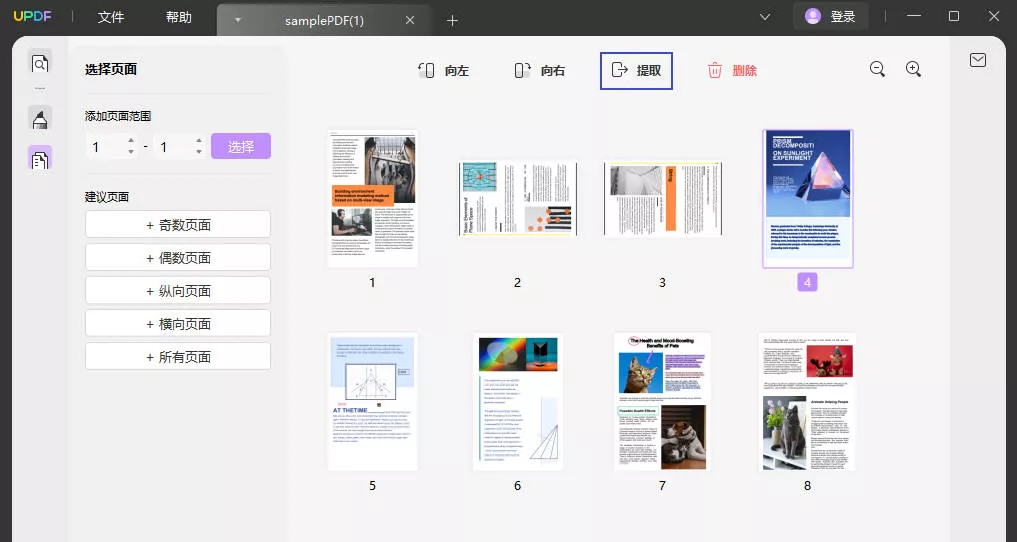
提取页面适合那些需要精确选择和拆分特定内容的用户,能够让你根据需求灵活操作。
UPDF除了提供流畅的操作体验,还支持跨平台操作。用户可以在Windows、Mac和移动设备上同步使用,这极大提升了PDF文件处理的便捷性。
总结
拆分PDF文件的操作并不复杂,只要选择合适的工具,并按照官方提供的操作指南以及软件页面的指引,只需简单几步即可按需拆分完成。如果,你追求操作的流畅性以及工具的易用性,UPDF是一个很不错的选择,它属于本地软件可以有效保护信息安全,且提供两种方式进行PDF文件拆分,这给予了用户更多灵活操作的空间。如果你还有所犹豫,不如直接花费几分钟亲自体验一下,点击上方下载中心,下载自己的适用版本,几秒即可安装启用,快行动吧!
 UPDF
UPDF Windows 版
Windows 版 Mac 版
Mac 版 iOS 版
iOS 版 安卓版
安卓版 AI 在线版
AI 在线版 AI 助手
AI 助手 编辑 PDF
编辑 PDF 注释 PDF
注释 PDF 阅读 PDF
阅读 PDF  UPDF Cloud
UPDF Cloud 格式转换
格式转换 OCR 识别
OCR 识别 压缩 PDF
压缩 PDF 页面管理
页面管理 表单与签名
表单与签名 发票助手
发票助手 文档安全
文档安全 批量处理
批量处理 企业解决方案
企业解决方案 企业版价格
企业版价格 企业指南
企业指南 渠道合作
渠道合作 信创版
信创版 金融
金融 制造
制造 医疗
医疗 教育
教育 保险
保险 法律
法律 常见问题
常见问题 联系我们
联系我们 用户指南
用户指南 产品动态
产品动态 新闻中心
新闻中心 技术参数
技术参数 关于我们
关于我们 更新日志
更新日志






 周年庆特惠,立减+加赠会员时长
周年庆特惠,立减+加赠会员时长



